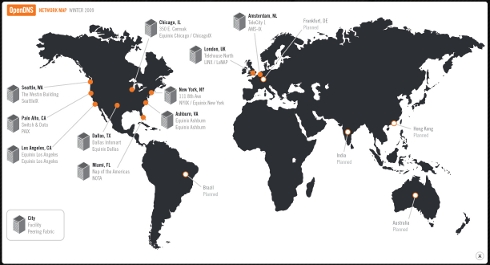
מפת המיקום של שרתי OpenDNS. מקור: www.opendns.com.
שירות אינטרנט OpenDNS הוא חלופה רווחית שרתי DNS של ספקי שירותי אינטרנט בשל הזמינות של פונקציות שימושיות נוספות המאפשרים להגדיל את הנוחות והבטיחות של עבודה באינטרנט.
עם זה קל להגדיר את השירות, אתה יכול למנוע ממשתמשים לגשת לאחד או יותר מחשבים על אתרי תוכן בלתי רצויים, כדי להגן על מחשבים מפני תוכנות זדוניות המופצות באמצעות האינטרנט, לקבל תוצאות חיפוש רלוונטיות באינטרנט כאשר אתה מבקש כתובת אתר אפסית או אתר אינו זמין באופן זמני בשל עבור כשלים, וכן הלאה.
OpenDNS מציעה פתרונות עבור משתמשים ביתיים ומשתמשים. ברוב המקרים, יהיו לך מספיק הזדמנויות עבור חשבון חינם, כדי לעמוד בדרישות גבוהות יותר עבור השירות, ישנם חשבונות בתשלום מתקדמים.
הבא, נתבונן פונקציות OpenDNS וללמוד כיצד להתחיל במהירות עם השירות. אבל קודם כל, בוא נדבר על מה שרתי DNS, – עבור אלה של הקוראים שלנו המעוניינים בכך.
אודות שרתי DNS
כדי לעבור לאתר שאנחנו צריכים, אנחנו אומרים לדפדפן את שם התחום של האתר. עם זאת, תחומים הם המציאו אך ורק לנוחיות לזכור אנשים. למעשה, עבור כתובות באינטרנט, כתובות IP משמשים, אשר מורכב מארבעה מספרים מופרדים על ידי נקודות. לדוגמה, כתובת ה- IP של www.google.com היא 74.125.45.100.
פשוט מאוד, לכל תחום מוקצה כתובת IP. כאשר עוברים לאתר של התחום שלו, שאילתא נשלחת לשרת, נקרא DNS-שרת (DNS, או מערכת שמות דומיין, – Domain Name System), ולאחר מכן הועבר על השוואת תחום כתובת IP זו, אזי אתר הדף מבוקש נפתח שלך דפדפן.
ספקים בארגון של גישה לאינטרנט מספקים לנו את ההזדמנות להשתמש בשרתי ה- DNS שלהם. עם זאת, שרתי DNS חלופיים יכולים להיות בחירה טובה יותר: יחד איתם מוצגים שירותים שימושיים נוספים, היציבות והמהירות של בקשות העיבוד עשויות להיות גבוהות יותר מאשר שרתי ה- DNS של ספק השירותים שלך. עם זאת, הניסיון מלמד כי היתרון העיקרי של שרתי ה- DNS של צד שלישי הוא שירותים שימושיים, לא מהירות, כי היתרון המהיר יהיה קטן, וזה לא תמיד ניתן להשיג.
אחד הספקים של שרתי DNS חלופיים – ואולי הטוב שבהם – הוא מאמר OpenDNS שנדון במאמר זה. זה לא רק שרתי DNS, זה שירות אינטרנט עם ממשק נוח ונעים למראה. OpenDNS יש מספר פונקציות נוספות, שהוזכר בקצרה לעיל ומתואר בפירוט רב יותר להלן.
פונקציות OpenDNS שימושי
סינון תוכן לא הולם של אתרים
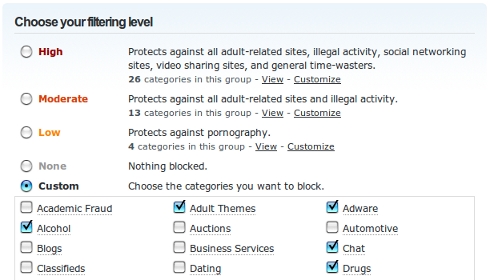
סינון שימושי בבית כדי להגן על ילדים מפני תוכן לא רצוי של אתרים בחברה שלך – כדי לאסור גישה לאתרים להפחית את הפרודוקטיביות.
OpenDNS מספק סינון תוכן המבוססת על מסד נתונים מעודכנים כל זמן של כמה מיליוני תחומים, הורה על 55 קטגוריות (chat, רשתות חברתיות, משחקים, פורנוגרפיה, שירותי שיתוף קבצים, סרטים, הומור, פודקאסטים, e-commerce, וכו ‘). המשתמש קובע באופן עצמאי את הקטגוריות, התחומים שמהם יחסום את OpenDNS. אפשרות נוספת היא לבחור באחת משלוש רמות הסינון המוגדרות מראש: נמוכה, בינונית או גבוהה. ניתן לקבוע את רמות הסינון על ידי הגדרה ידנית של הקטגוריות של דומיינים לחסימה.
ניהול הרשאות עבור אתרים ספציפיים
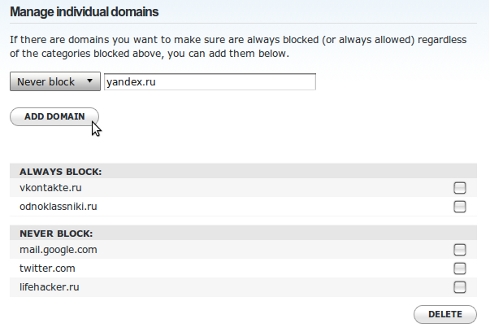
בנוסף על מערכת סינון תוכן, OpenDNS גם מציע כלי ליצירת רשימות שחור ולבן של תחומים – עבור שליטה קפדנית יותר של גישה לאתרים. ניתן לציין שמות דומיינים אלה של אתרים שתמיד יהיו חסומים, ואלה שלא יהיו חסומים לעולם, ללא קשר להגדרות המערכת של הסינון.
הגנה מפני התחזות ותוכנות זדוניות
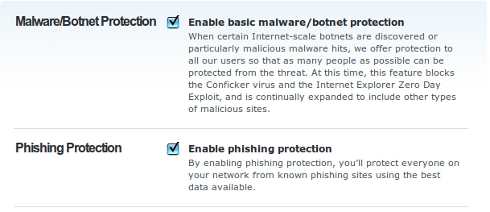
OpenDNS חוסמת את הגישה לאתרי התחזות המזימים המתחזים לאתרים מוכרים ואמינים כדי לעכל מידע סודי (לדוגמה, כניסות וסיסמאות). כדי לקבוע אם אתר מסוים מתחזה, נעשה שימוש במאגר הדיוג של שירות PhishTank, המתחדש עם המאמצים המשותפים של הקהילה הגדולה.
בנוסף, OpenDNS מספק הגנה מפני סוגים מסוימים של תוכניות זדוניות המופצות באמצעות אתרים נגועים, בהתבסס על נתונים זמינים באתרים אלה.
הבטחת הזמינות של אתרים גם בתקופות של כשל של שרתי DNS סמכותי שלהם
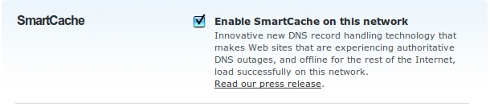
מעל דיברתי על מה שרתי DNS. דמיינתי אותם בצורה הפשוטה ביותר, עם כמה משיכות. והנה הפתעה – למעשה, הכל הרבה יותר מסובך: ישנם מספר סוגים של שרתי DNS המבצעים פונקציות שונות ויוצרים היררכיה ביחד.
במסע החינוך הטכנולוגי, בתחילת המאמר, נחשב רק סוג אחד של שרתי DNS, ו- OpenDNS מציע למשתמשים שרתי DNS מסוג זה – בקשות לשרת מהמחשבים שלך לצורך תאימות שמות הדומיין שהזנת עם כתובות ה- IP של האתרים.
אבל באינטרנט, שרתי DNS של סוגים אחרים גם לתפקד. עכשיו אנחנו מעוניינים במה שנקרא סמכותי שרתי DNS אליהם מתקבלות בקשות משרתי DNS מהסוג הנ”ל. סמכותי – אלה הם אותם שרתים לאחסן מידע על כתובות IP של אתרים ממופות שמות דומיין ספציפיים.
במהלך תקופות של כשלים שרתים סמכותי, מידע זה אינו זמין – ולכן האתר שבו שרת DNS סמכותי סמוי אחראי, אינו נפתח בדפדפן כאשר האתר נקרא על ידי שם התחום. אמנם, כפי שאתה יודע, האתר עצמו עדיין פונקציונלי ומגיב על כתובת ה- IP שלו.
הודות לטכנולוגיית SmartCache משלו, שירות OpenDNS מספק גישה לאתרים שרתי ה- DNS הסמכותיים שלהם אינם פועלים בהם כרגע. אם שרת ה- DNS הסמכותי אינו מגיב לבקשה, OpenDNS מוצא במטמון המיוחד את כתובת ה- IP המאוחסנת בעבר של האתר המבוקש על-ידי התחום, המאפשר למשתמש לגשת לאתר זה.
תיקון אוטומטי של שגיאות הקלדה בעת הזנת שם תחום בשורת הכתובת של הדפדפן

OpenDNS יכול לתקן שגיאות כתיב באופן אוטומטי בעת הזנת שמות דומיין בחלק שבו מוגדר הדומיין ברמה העליונה. דומיינים ברמה העליונה הם החלק הנכון של שם התחום (.ru, .com, .net, .org וכו ‘). לדוגמה, אם המשתמש מקליד את www.google בשורת הכתובת של הדפדפן.cmo, ולאחר מכן OpenDNS באופן אוטומטי להמיר את שם תחום זה שהוזנו שגוי כדי הנכון – www.google.com – ודף האינטרנט המבוקש נפתח בדפדפן.
הצגת דף המדריך של OpenDNS עם תוצאות חיפוש אינטרנט רלוונטיות במקרים שבהם מסיבה כלשהי אינך יכול לפתוח את דף האינטרנט המבוקש
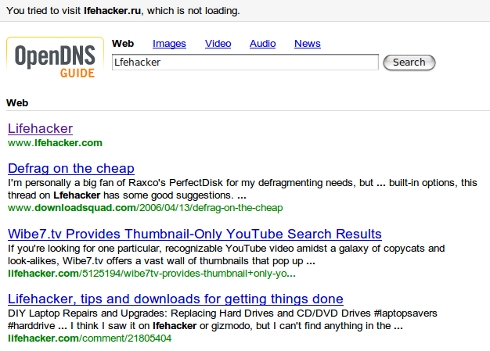
אם משתמש מזין כתובת או כתובת של אתר שאינו זמין באופן זמני מסיבות טכניות, OpenDNS מחפש באינטרנט בעזרת מנוע החיפוש של Yahoo, בבקשה המתאימה לשם הדומיין שהוזן.
לכן, במקום דף רגיל חסר תועלת עם הודעה כי דף האינטרנט המבוקש לא ניתן לפתוח, המשתמש יראה את תוצאות החיפוש באינטרנט, יכול לעזור לו למצוא את המידע שהוא צריך.
קיצורי דרך לגישה מהירה לאתרים שביקרת בהם לעתים קרובות
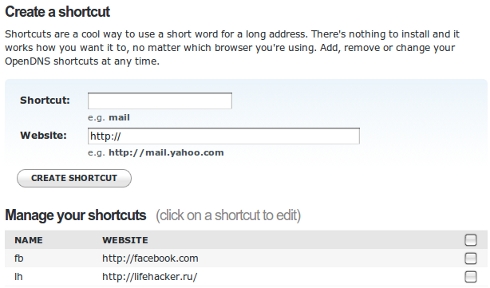
משתמשי OpenDNS יכולים ליצור קיצורי דרך לגישה לאתרים – מילים קצרות או קיצורים במקום שמות דומיין. לדוגמה, צור תווית קצרה lh עבור הכתובת http://lifehacker.ru. הזן אותו בשורת הכתובת של הדפדפן הקשה על Enter, תוכלו לעבור לאתר של הבלוג שלנו.
איסוף סטטיסטיקות שימוש
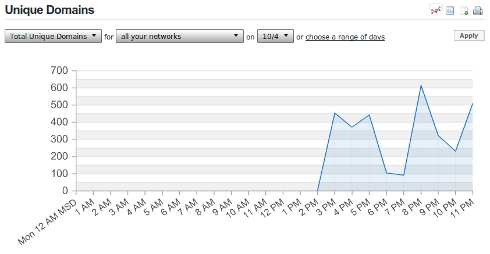
OpenDNS אוסף ומספק נתונים סטטיסטיים עבור פעילות המשתמש. בעוד הסטטיסטיקה מציגה קטע מיוחד עבור התחום המבוקש, ביקש וחסמו, דירוג מושלם על מספר הבקשות ואחרים. ניתן לצפות הנתונים הסטטיסטיים בגרפים או שולחנות, להוריד קובץ CSV או מודפס.
התאמה אישית של דפי השירות של OpenDNS
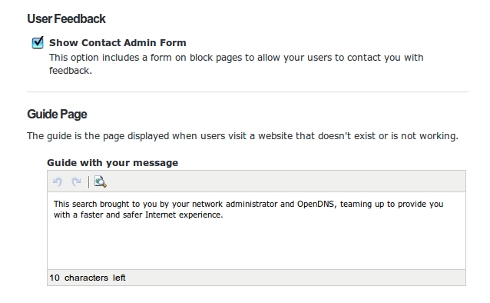
ניתן להתאים אישית את דף המדריך של OpenDNS עם תוצאות חיפוש, דפים עם הודעות על איסור הגישה לאתר המבוקש ועל מניעת ניסיונות פישינג.
השירות מאפשר לך להציג את הלוגו שלך בדפי השירות לעיל, וכן לציין את האפשרויות שלך עבור הודעות מידע עבור משתמשים ולהוסיף טופס משוב עבור מנהל (עבור אותם מקרים כאשר OpenDNS משמש ברשת מקומית של מספר מחשבים המנוהלים על ידי מנהל המערכת).
סוגי חשבונות OpenDNS
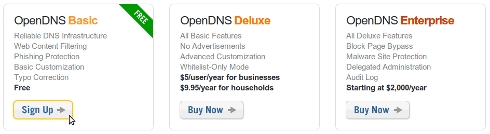
בעת ההרשמה ל- OpenDNS, באפשרותך לבחור אחד משלושת סוגי החשבונות: Basic, Deluxe או Enterprise.
חשבון בסיסי הוא בחינם ומתאים עבור רוב המשתמשים לעבוד עבור אחד או כמה מחשבים בבית או בחברה עם מספר קטן של עובדים.
חשבון Deluxe הוא חלופה מתקדמת לחשבון חינם דורש תשלום של 9.95 $ לשנה כאשר משתמשים בבית על 5 מחשבים או 5 דולר לשנה למשתמש עבור ארגונים. על הצעות חשבון זה רשימות משופעות יותר בשחור ולבן של תחומים, היכולת לעבוד רשימה הלבנה בלבד מצב (רשימה לבנה), כאשר הגישה חסומה לכל התחומים, למעט כפי שהותר, דפי התאמה אישית שירות משופר, ארכיון סטטיסטיקת חיי המדף ארוך יותר.
החשבון היקר ביותר – Enterprise – עולה מ -2,000 דולר בשנה ומתמקד בשימוש ב- OpenDNS בסביבה הארגונית. על חשבון זה, בנוסף לפונקציות של רמת כניסת שני חשבונות מציע כמות גדולה של רשימות שחור לבן של תחומים, הגנה משופרת מפני תוכנות זדוניות, דואר אלקטרוני דיווחים על העבודה של הסטטיסטיקה, חי אחסון בלתי מוגבלים של סטטיסטיקת ארכיון, בקרת גישה של מספר עובדים להנהלת שירות והרישום פעולותיהם, תמיכה טכנית מתקדמת.
כמה מהר להתחיל להשתמש ב- OpenDNS
שלב ראשון
כדי להתחיל לעבוד עם OpenDNS, ציין את כתובות ה- IP של שרתי ה- DNS 208.67.222.222 ו- 208.67.220.220 בהגדרות הרשת של המחשב, המודם או הנתב. לפעמים זה נדרש לרשום ארבעה שרתים DNS בהגדרות – במקרה זה OpenDNS מציעה שתי כתובות IP נוספות: 208.67.220.222 ו 208.67.222.220.
סעיף העזרה של OpenDNS מספק הוראות מפורטות שלב אחר שלב להגדרת שרתי DNS במחשב ובמודם או בנתב.
ההליך להגדרת שרתי DNS בהגדרות הרשת נמשך לא יותר משתי דקות. לאחר מכן, אתחל את המכשיר עם ההגדרות השתנו – ו מעתה ואילך אתה תהיה המשתמש של שרתי ה- DNS המוצעים על ידי OpenDNS.
שלב שני
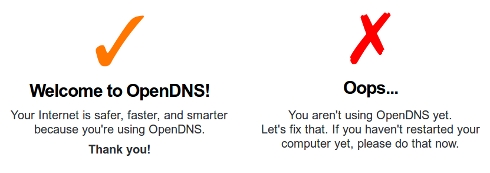
כדי לוודא שעשית הכל נכון, עבור לדף הפתיחה המיוחד של OpenDNS. אם אתה רואה את ההודעה “ברוכים הבאים ל- OpenDNS!”, לאחר מכן רשמת נכון את כתובות שרת ה- DNS. אם ההודעה “אופס … אתה לא משתמש OpenDNS עדיין” מופיע (“אה … אתה עדיין לא משתמש OpenDNS”) – משהו לא בסדר, לחזור הגדרות הרשת.
שלב שלישי
כדי להשתמש בתכונות שימושיות נוספות של השירות, עליך להירשם על-ידי בחירה באחד משלושת החשבונות המתוארים למעלה. לאחר ההרשמה, אתה תהיה לרשותו של לוח הבקרה שירות (Dashboard), שדרכו תהיה לך גישה לכל ההגדרות של OpenDNS.
קצת ניואנסים: עבודה עם OpenDNS אם יש לך כתובת IP דינמית
עליך לקבוע איזו כתובת IP של המחשב שלך היא סטטית או דינמית. אם אתה לא יודע, אז יש דרך קלה לגלות:
1. מצא את כתובת ה- IP הנוכחית שלך על ידי ביקור, לדוגמה, בדף הראשי של OpenDNS, ולכתוב אותו.
2. התנתק מהאינטרנט וחבר מחדש. אם כתובת ה- IP נשארת זהה, אז זה סטטי, אם השתנה – דינמי.
עם כתובת IP סטטית, אתה כבר יכול להשתמש לחלוטין OpenDNS עם כל הפונקציות הנוספות.
אם יש לך כתובת IP דינמית שמשתנה לאחר כל ניתוק / חיבור לאינטרנט, עליך לדאוג לכך ש- OpenDNS תמיד יודע את כתובת ה- IP הנוכחית שלך. אחרת, לא תוכל להשתמש בכל הפונקציות השימושיות של השירות.
קודם כל, עבור ללוח הבקרה של OpenDNS (לוח המחוונים) ובקטע הגדרות מתקדמות הפעל את האפשרות Enable Dynamic IP Update (אל תשכח ללחוץ על הלחצן Apply כדי לשמור את השינויים בהגדרות).

עכשיו אתה צריך להתקין תוכנית קטנה אשר תודיע OpenDNS על כתובת ה- IP החדשה שלך בכל פעם שאתה מתחבר לאינטרנט. הורד אחת מתוכניות אלה עבור Windows או Mac OS, המוצעות על ידי OpenDNS. אם אתה משתמש לינוקס, יש לך, למשל, DDClient.
אם מסיבה כלשהי אתה לא רוצה או לא יכול להתקין את אחד כלי שירות אלה, לעדכן את המידע על כתובת ה- IP הנוכחית שלך ב- OpenDNS ידנית. לשם כך, עבור אל מרכז השליטה בכרטיסייה הגדרות. בקטע רשתות שלך, תראה את כתובת ה- IP הקודמת שלך, ומתחתיה את הכתובת הנוכחית. לחץ על סמל העדכון הירוק כדי ליידע את OpenDNS על כתובת ה- IP החדשה.
מסקנה
OpenDNS נראה הרבה שירות אינטרנט מורכב, ביצוע כמה מסתורי, ברור רק כדי geeks, פונקציות. למעשה, זה קל לשימוש שירות מוכוונת שירות, שמטרתה להשתמש, בין היתר, אלה שאינם נכנסים הדקויות הטכניות של שרתי האינטרנט ו – DNS, בפרט. OpenDNS יכול להיות מתווך אמין בין המחשב שלך לאינטרנט אינסופי, מה שהופך את העבודה ברשת יותר נוח ובטוח.
במאמר זה, ניסיתי לתת את כל המידע על OpenDNS, אשר אתה צריך לבד עבור התחלה מהירה. עם זאת, אני מבין שהחומר התברר כי הוא עצום מאוד ולפעמים קשה להבין, למרות הרצון שלי להסביר דברים מורכבים במילים פשוטות. ואם יש לך שאלות נוספות על עבודה עם שירות זה, לשאול אותם, בבקשה, את ההערות – אני אתן את כל הייעוץ הדרוש על הגדרת ושימוש OpenDNS.
OpenDNS
